Datu darbvietas pārskats
Izmantojot datu darbvietu, varat ērti vizualizēt un pārvaldīt vietnes biznesa datus, izmantojot tabulas, formas un sarakstus. Visi dati un izmaiņas tiek glabāti Microsoft Dataverse. Varat izveidot un rediģēt vietnes tabulas un izveidot jaunas (vai rediģēt esošas) no modeļa atkarīgas formas un skatus.
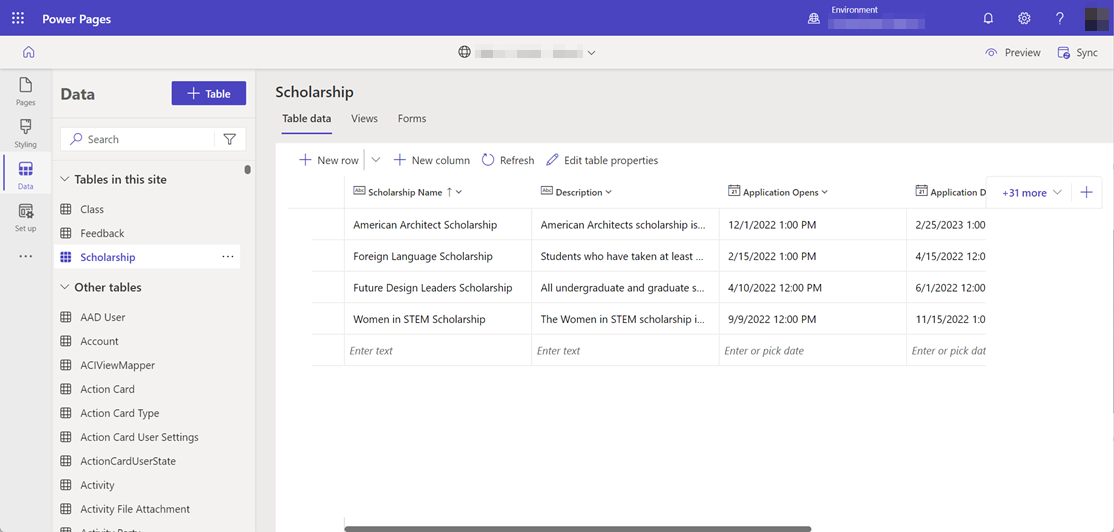
Savos portālos veidotāji var izveidot pamatveidlapas, detalizētās formas un sarakstus, izmantojot datu darbvietā izveidotās formas un skatus.
Tabulas
Datu darbvietas kreisajā rūtī Tabulas šajā vietnē kontekstuāli parāda visas šajā vietnē lietotās tabulas. Citās tabulās tiek parādītas Dataverse vides tabulas un tabulas, kas tiek izmantotas šajā vietnē izveidotajās pamatveidlapās. Varat arī izveidot jaunu tabulu vai tabulu noformētājā atvērt esošu tabulu, lai tabulas datu cilnē pievienotu jaunas kolonnas un rindas.
Papildinformāciju skatiet rakstā Kā izveidot un modificēt tabulas, izmantojot datu darbvietu.
Skatījumi
Skati ir tabulu datu apakškopa. Izveidojiet skatu, lai atlasītu noteiktas tabulu kolonnas un rindas, ko vēlaties rādīt vietnē. Cilnē Skati tiek parādīti skati, kas tiek lietoti vietņu sarakstos, un visi pārējie skati vidē, kas saistīta ar attiecīgo tabulu. Tiek rādīti tikai portālos atbalstītie skatu tipi. Atlasot esošu skatu (vai izveidojot jaunu), tiek atvērts Power Apps skatu noformētājs, kurā varat definēt šo skatu. Skati ir saraksta komponenta pamatā, ko var pievienot lapām.
Papildinformāciju skatiet rakstā Kā izveidot un modificēt skatus, izmantojot datu darbvietu.
Formas
Cilnē Veidlapas tiek parādītas veidlapas, kas tiek lietotas vietņu pamata veidlapās, un visas pārējās veidlapas vidē, kas saistīta ar attiecīgo tabulu. Tiek parādīts tikai galvenais portālos atbalstītais veidlapas tips. Atlasot esošu formu (vai izveidojot jaunu), tiek atvērts Power Apps formu noformētājs, kur var pievienot formu laukus, komponentus un daudz ko citu. Formu noformētājs nodrošina tikai portālos atbalstītos līdzekļus un rekvizītus. Lai piekļūtu visiem veidlapas līdzekļiem, atveriet Power Apps formu noformētāju komandjoslā.
Šeit izveidotās veidlapas var izmantot, lai lapai pievienotu veidlapu vai izveidotu vairāku darbību veidlapas.
Papildinformāciju skatiet rakstā Kā izveidot un modificēt veidlapas, izmantojot datu darbvietu.